เชื่อมต่อ/ควบคุมคอมพิวเตอร์ผ่านเครือข่ายด้วย KontrolPack

ควบคุมคอมพิวเตอร์ในเครือข่ายของคุณได้อย่างง่ายดายด้วย KontrolPack เชื่อมต่อและจัดการคอมพิวเตอร์ที่ใช้ระบบปฏิบัติการต่างๆ ได้อย่างง่ายดาย
LightningBug เป็นธีม GTK สีเหลืองที่สวยงามสำหรับ Linux มีให้เลือกสองแบบ: สีเข้มและสีอ่อน การออกแบบชวนให้นึกถึง Mac OS แต่มีสีเหลืองอันเป็นเอกลักษณ์ นี่คือวิธีการติดตั้งบน Linux!
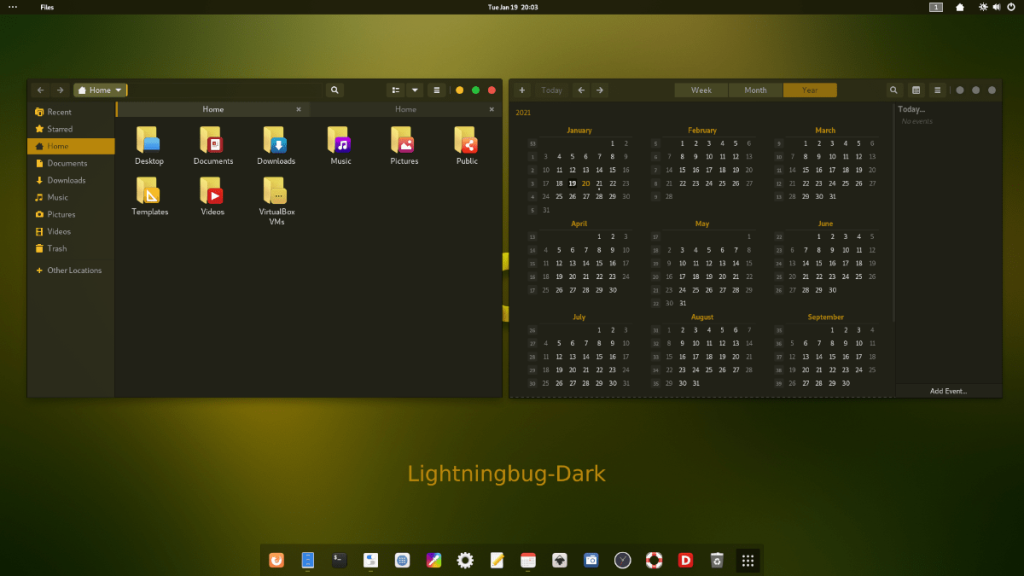
ธีม LightningBug GTK มีให้สำหรับผู้ใช้ Linux ทุกคนผ่านทางเว็บไซต์ธีม Gnome-look.org ที่จะได้รับในมือของคุณในรูปแบบนี้เริ่มต้นด้วยการมุ่งหน้าไปยังหน้า LightningBug Gnome-look.org
เมื่ออยู่ในหน้า LightningBug ให้ค้นหาปุ่ม "ไฟล์" พื้นที่ "ไฟล์" มีไฟล์แพ็คเกจธีม LightningBug มากมายให้ดาวน์โหลด ตัวเลือกต่างๆ ได้แก่ LightningBug Dark, LightningBug Light, LightningBug Light Solid และ LightningBug Dark Solid
ในส่วน "ไฟล์" ให้ดูที่คอลัมน์ "DL" เมื่ออยู่ในคอลัมน์นี้ ให้คลิกปุ่ม "DL" สีน้ำเงินถัดจากธีมที่คุณต้องการดาวน์โหลดเพื่อคว้าแพ็คเกจธีม LightningBug
ธีม LightningBug เผยแพร่บนอินเทอร์เน็ตผ่านคลังข้อมูล Tar XZ ไฟล์เก็บถาวรเหล่านี้มีประโยชน์และช่วยให้ผู้สร้าง Linux สามารถแจกจ่ายไฟล์ธีมได้อย่างมีประสิทธิภาพ อย่างไรก็ตาม คุณไม่สามารถใช้ไฟล์ธีมที่บรรจุในรูปแบบ Tar XZ ได้ ต้องสกัดก่อน
ในการเริ่มกระบวนการแยกข้อมูลบนคอมพิวเตอร์ของคุณ คุณต้องเปิดหน้าต่างเทอร์มินัล ในการเปิดหน้าต่างเทอร์มินัลบนเดสก์ท็อป Linux ให้กดแป้นพิมพ์Ctrl + Alt + T หรือค้นหา "Terminal" ในเมนูแอปแล้วเปิดใช้ด้วยวิธีนี้
เมื่อหน้าต่างเทอร์มินัลเปิดและพร้อมใช้งาน ให้ใช้ คำสั่งCD เพื่อเข้าสู่ไดเร็กทอรี "ดาวน์โหลด" ที่ดาวน์โหลดแพ็คเกจธีม LightningBug
cd ~/ดาวน์โหลด
ภายในไดเร็กทอรี "ดาวน์โหลด" การดึงข้อมูลสามารถเริ่มต้นได้ ใช้คำสั่งtar เพื่อคลายการบีบอัดชุดรูปแบบ LightningBug ที่คุณดาวน์โหลดจาก Gnome-look.org
หากต้องการแยกแพ็คเกจธีม LightningBug Dark GTK ให้ใช้คำสั่งด้านล่าง
tar xvf Lightningbug-Dark.tar.xz
หากต้องการแยกแพ็คเกจธีม LightningBug Light GTK บนคอมพิวเตอร์ของคุณ ให้ดำเนินการคำสั่งเทอร์มินัลต่อไปนี้
tar xvf Lightningbug-Light.tar.xz
หากต้องการแยกแพ็คเกจธีม LightningBug Light Solid บนคอมพิวเตอร์ของคุณ คุณจะต้องเรียกใช้คำสั่งด้านล่าง
tar xvf Lightningbug-Light-Solid.tar.xz
ต้องการแยกธีม LightningBug Dark Solid GTK บนคอมพิวเตอร์ของคุณหรือไม่? ดำเนินการคำสั่งด้านล่าง
tar xvf Lightningbug-Dark-Solid.tar.xz
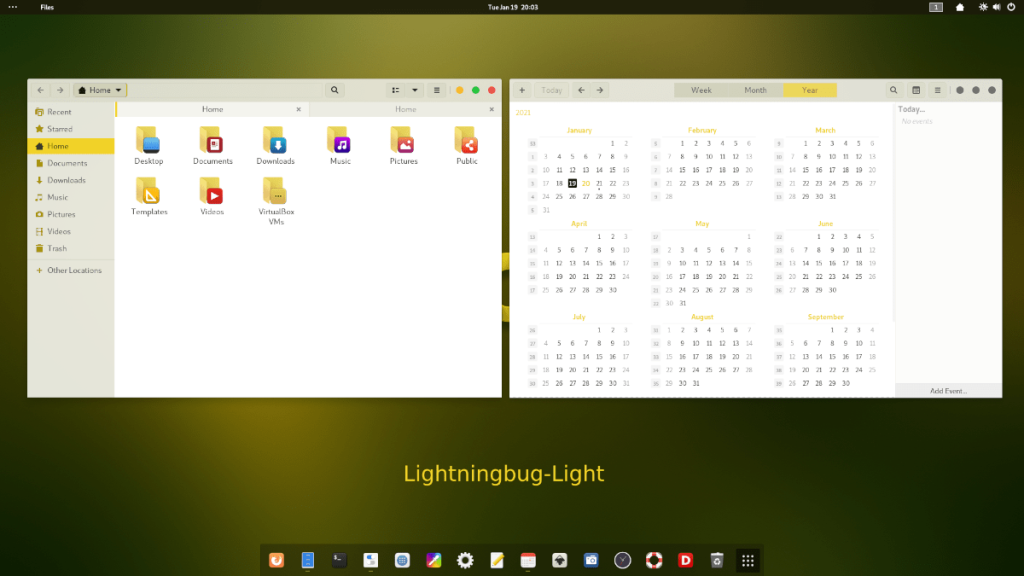
เมื่อแยกธีม LightningBug GTK ออกอย่างสมบูรณ์ในโฟลเดอร์ "ดาวน์โหลด" แล้ว การติดตั้งธีมก็จะเริ่มขึ้น มีสองวิธีในการติดตั้งธีม LightningBug GTK บน Linux วิธีการติดตั้งสองวิธีนี้เรียกว่า "ผู้ใช้คนเดียว" และ "ทั้งระบบ"
วิธีการติดตั้งแบบผู้ใช้คนเดียวเหมาะอย่างยิ่งสำหรับผู้ใช้ Linux ที่ไม่แชร์พีซี และไม่ต้องการให้ผู้ใช้รายอื่นเข้าถึงธีม LightningBug GTK วิธีการติดตั้งทั้งระบบเหมาะสำหรับผู้ใช้ที่มีหลายบัญชีบนระบบ Linux และต้องการให้ผู้ใช้ทุกคนเข้าถึงธีม LightningBug
ในคู่มือนี้ เราจะครอบคลุมทั้งสองวิธี ในการเริ่มกระบวนการติดตั้ง ให้เปิดหน้าต่างเทอร์มินัลบนเดสก์ท็อป Linux คุณสามารถเปิดหน้าต่างเทอร์มินัลบนเดสก์ท็อปได้โดยกด Ctrl + Alt + Tหรือค้นหา "Terminal" ในเมนูแอป
ขั้นตอนแรกในการติดตั้ง LightningBug ในโหมดผู้ใช้คนเดียวคือการสร้างโฟลเดอร์ใหม่ชื่อ “.themes” ในโฮมไดเร็กตอรี่ของคุณ โฟลเดอร์นี้จะอนุญาตให้สภาพแวดล้อมเดสก์ท็อป Linux โหลดธีมสำหรับบัญชีผู้ใช้ของคุณเท่านั้น
ในการสร้างโฟลเดอร์ใหม่ ให้ใช้ คำสั่งmkdir ด้านล่าง
mkdir -p ~/.themes/
หลังจากสร้างโฟลเดอร์ธีมใหม่แล้ว ให้ใช้ คำสั่งCD เพื่อย้ายหน้าต่างเทอร์มินัลไปที่ไดเร็กทอรี "ดาวน์โหลด" ซึ่งก่อนหน้านี้ได้แยกธีม LightningBug GTK
cd ~/ดาวน์โหลด/
เมื่ออยู่ในไดเร็กทอรี "ดาวน์โหลด" ให้ใช้ คำสั่งmv เพื่อติดตั้งธีม LightningBug GTK ลงในโฟลเดอร์ ".themes"
mv Lightningbug*/ ~/.themes/
เมื่อคำสั่งเสร็จสิ้น การติดตั้งจะเสร็จสิ้น ยืนยันว่าการติดตั้งสำเร็จโดยรัน คำสั่งls ด้านล่าง
ls ~/.themes
ในการติดตั้งธีม LightningBug GTK ในโหมดทั้งระบบ ให้เริ่มต้นด้วยการเข้าถึงไดเร็กทอรี "ดาวน์โหลด" ในโฟลเดอร์เริ่มต้นของคุณ ซึ่งก่อนหน้านี้ได้แยกแพ็คเกจของธีม
cd ~/ดาวน์โหลด
เมื่ออยู่ในโฟลเดอร์ "ดาวน์โหลด" คุณต้องลงชื่อเข้าใช้บัญชีผู้ใช้ root เนื่องจากการติดตั้งในโหมดทั้งระบบจำเป็นต้องแก้ไขโฟลเดอร์ระบบบางโฟลเดอร์
sudo -s
ตอนนี้เทอร์มินัลมีการเข้าถึงรูทแล้ว ให้ติดตั้งธีม LightningBug GTK ลงใน/usr/share/themes/โฟลเดอร์โดยใช้ คำสั่งmv ด้านล่าง
mv Lightningbug*/ /usr/share/themes/
หลังจากคำสั่งเสร็จสิ้น ธีม LightningBug GTK จะได้รับการติดตั้ง จากที่นี่ ใช้ คำสั่งls เพื่อยืนยันว่าสำเร็จ
ls /usr/share/themes/
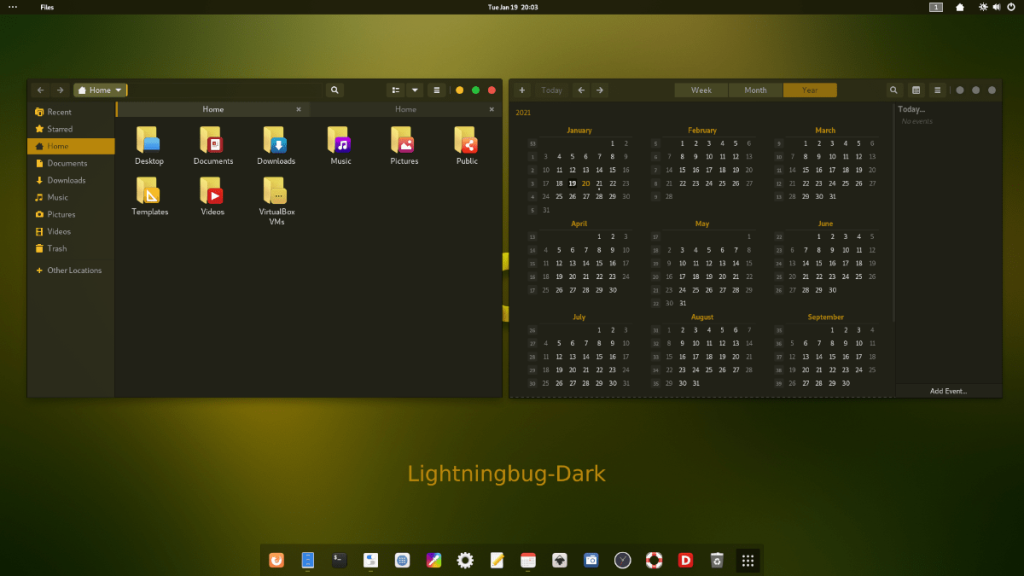
ชุดรูปแบบ LightningBug GTK ได้รับการติดตั้งบน Linux PC ของคุณแล้ว แต่มันไม่ใช่ธีม GTK เริ่มต้น เหตุผลก็คือการติดตั้งธีม GTK ไม่ได้ทำให้เป็นรูปลักษณ์เริ่มต้นบนเดสก���ท็อป Linux ของคุณ สิ่งเหล่านี้ต้องเปลี่ยนแปลงด้วยตนเอง
หากคุณไม่แน่ใจเกี่ยวกับวิธีเปลี่ยนธีม GTK เริ่มต้นบน Linux เป็น LightningBug เราช่วยได้! ทำตามคำแนะนำที่ลิงก์ด้านล่างเพื่อเรียนรู้เกี่ยวกับการเปลี่ยนธีม GTK เริ่มต้นบน Linux!
ควบคุมคอมพิวเตอร์ในเครือข่ายของคุณได้อย่างง่ายดายด้วย KontrolPack เชื่อมต่อและจัดการคอมพิวเตอร์ที่ใช้ระบบปฏิบัติการต่างๆ ได้อย่างง่ายดาย
คุณต้องการทำงานซ้ำๆ โดยอัตโนมัติหรือไม่? แทนที่จะต้องกดปุ่มซ้ำๆ หลายครั้งด้วยตนเอง จะดีกว่าไหมถ้ามีแอปพลิเคชัน
iDownloade เป็นเครื่องมือข้ามแพลตฟอร์มที่ช่วยให้ผู้ใช้สามารถดาวน์โหลดเนื้อหาที่ไม่มี DRM จากบริการ iPlayer ของ BBC ได้ โดยสามารถดาวน์โหลดวิดีโอทั้งสองในรูปแบบ .mov ได้
เราได้ครอบคลุมคุณลักษณะของ Outlook 2010 ไว้อย่างละเอียดแล้ว แต่เนื่องจากจะไม่เปิดตัวก่อนเดือนมิถุนายน 2010 จึงถึงเวลาที่จะมาดู Thunderbird 3
นานๆ ทีทุกคนก็อยากพักบ้าง ถ้าอยากเล่นเกมสนุกๆ ลองเล่น Flight Gear ดูสิ เป็นเกมโอเพนซอร์สฟรีแบบมัลติแพลตฟอร์ม
MP3 Diags คือเครื่องมือขั้นสุดยอดสำหรับแก้ไขปัญหาในคอลเลกชันเพลงของคุณ สามารถแท็กไฟล์ MP3 ของคุณได้อย่างถูกต้อง เพิ่มปกอัลบั้มที่หายไป และแก้ไข VBR
เช่นเดียวกับ Google Wave, Google Voice ได้สร้างกระแสฮือฮาไปทั่วโลก Google มุ่งมั่นที่จะเปลี่ยนแปลงวิธีการสื่อสารของเรา และนับตั้งแต่นั้นมาก็กำลังกลายเป็น...
มีเครื่องมือมากมายที่ช่วยให้ผู้ใช้ Flickr สามารถดาวน์โหลดรูปภาพคุณภาพสูงได้ แต่มีวิธีดาวน์โหลด Flickr Favorites บ้างไหม? เมื่อเร็ว ๆ นี้เราได้...
การสุ่มตัวอย่างคืออะไร? ตามข้อมูลของ Wikipedia “คือการนำส่วนหนึ่งหรือตัวอย่างจากการบันทึกเสียงหนึ่งมาใช้ซ้ำเป็นเครื่องดนตรีหรือ...
Google Sites เป็นบริการจาก Google ที่ช่วยให้ผู้ใช้โฮสต์เว็บไซต์บนเซิร์ฟเวอร์ของ Google แต่มีปัญหาหนึ่งคือไม่มีตัวเลือกสำรองข้อมูลในตัว



![ดาวน์โหลด FlightGear Flight Simulator ฟรี [สนุกเลย] ดาวน์โหลด FlightGear Flight Simulator ฟรี [สนุกเลย]](https://tips.webtech360.com/resources8/r252/image-7634-0829093738400.jpg)




